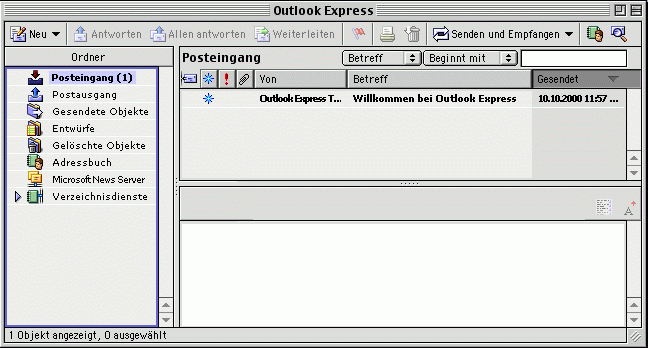
Hinweis:
Die deutsche Version 5.01 von Outlook Express für Mac OS enthält einen Fehler, der eine erfolgreiche Validierung auf Newsservern mit Passwortschutz verhindert. Führen Sie nach Möglichkeit ein Upgrade auf Outlook Express 5.02 durch. Dort ist dieser Fehler behoben.
Bitte nehmen Sie die folgenden Einstellungen vor, wenn Sie unseren Newsservice nutzen möchten:
1
Starten Sie Outlook Express wie gewohnt.
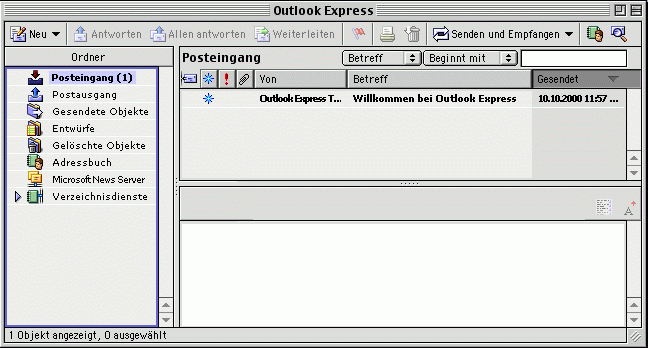
2
Rufen Sie den Befehl Extras / Konten auf, um einen weiteren Newsserver zu den bereits eingetragenen hinzuzufügen und wählen anschließend die Karteikarte News an.
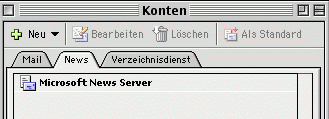
Klicken sie nun auf Neu, um das neue Konto hinzuzufügen:
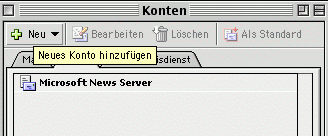
Wählen Sie einen geeigneten Kontonamen - wir haben hier "NetNews" gewählt. Bei Newsserver tragen Sie bitte den Namen unseres Servers ein: News.FU-Berlin.DE
Kreuzen Sie das Feld Server erfordert Anmeldung an; in den nachfolgenden Feldern tragen Sie bitte unter Konto-ID den Benutzernamen ein, den Sie von uns erhalten haben sowie bei Kennwort Ihr Passwort.
Die Eingabe eines Passworts ist nicht erforderlich, solange Sie sich im Campusnetz der Freien Universität Berlin aufhalten. Dazu zählen auch per VPN oder WLAN bzw. per Dialup aufgebaute Verbindungen.
Achtung: Dieses Passwort ist nicht Ihr allgemeines ZEDAT-Passwort, sondern ein besonderes, bei Bedarf zugeteiltes News-Passwort!
Die Eingabe der Kontoeinstellungen wird abgeschlossen durch einen Klick auf den OK-Button.
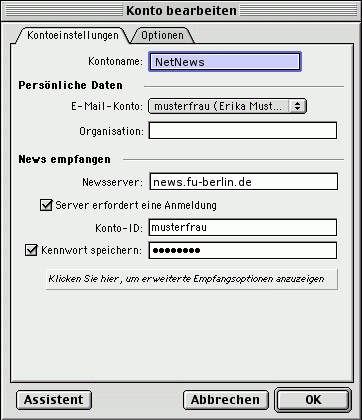
Anschließend erscheint der neue Newsserver in der unter Konten aufgeführten Liste und Sie können ihn durch Markieren mit der Maus und Klick auf den Button Als Standard als Ihren regulären Newsserver festlegen.
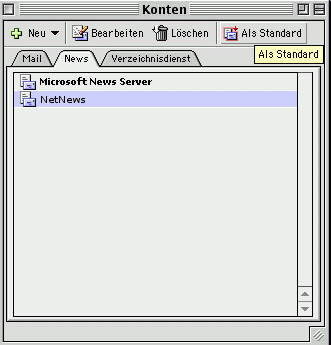
3
Im Hauptfenster von Outlook Express erscheint das neue Newskonto nun unter Ordner.
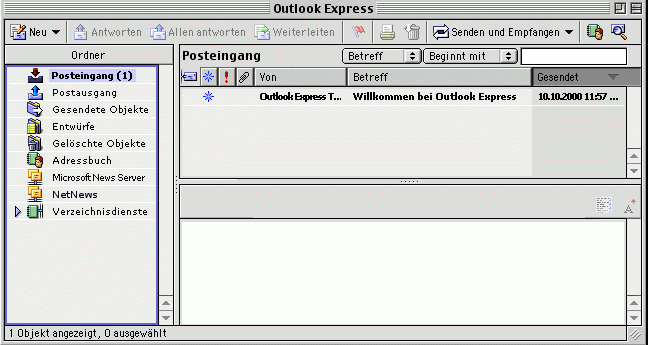
Nachdem Sie es angewählt haben, werden Sie gefragt, ob Sie die Liste der zur Verfügung stehenden Newsgruppen vom Server beziehen wollen:

Nach dem Klicken auf den Button OK erfolgt der Download der Newsgruppenliste. Anschließend können Sie nun die Newsgruppen auswählen, die Sie lesen möchten.

Dies geschieht durch Markieren der ausgewählten Newsgruppe mit der Maus und Klicken auf den Button Abonnieren. Danach wird die abonnierte Newsgruppe im linken Fensterabschnitt unterhalb des Newsservers gelistet:
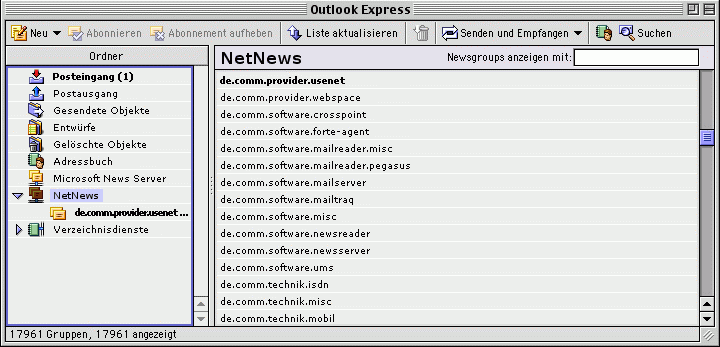
4
Wollen Sie die Artikel in einer Gruppe lesen, so wählen Sie diese mit der Maus an und erhalten so eine Liste der abrufbaren Mitteilungen.
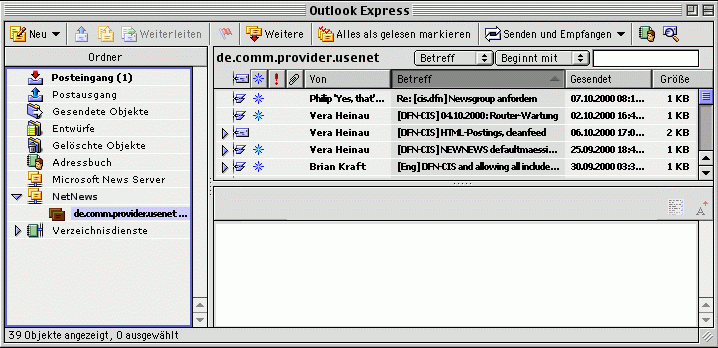
Markieren Sie den gewünschten Artikel, um ihn dann im Fenster unten rechts lesen zu können:
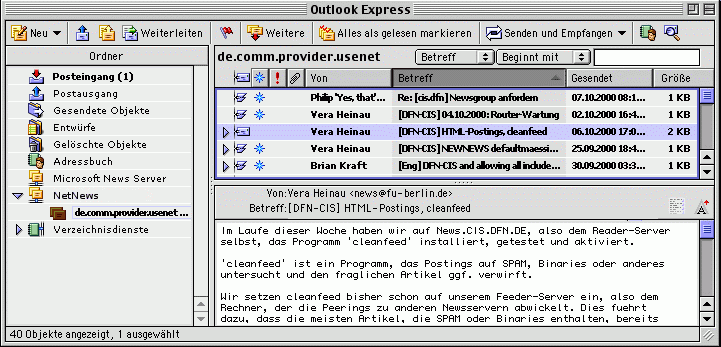
5
Beendet wird das Programm mit dem Befehl Datei / Beenden oder - wie unter Mac OS üblich - mit "Apfel-Q".